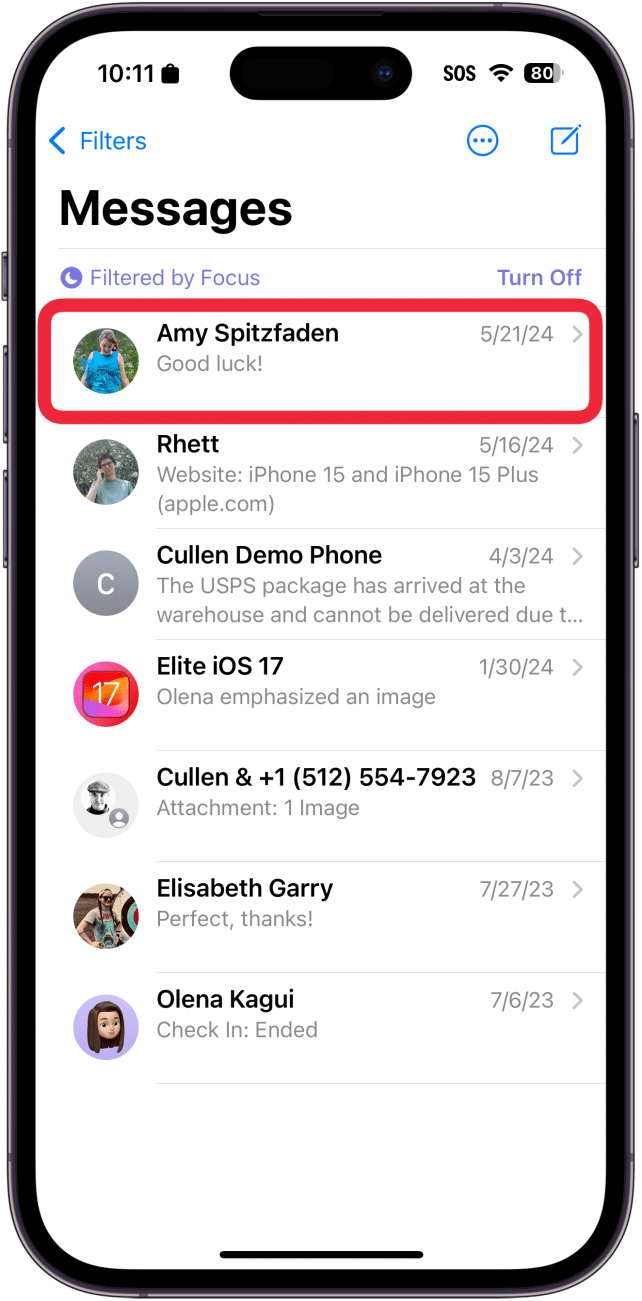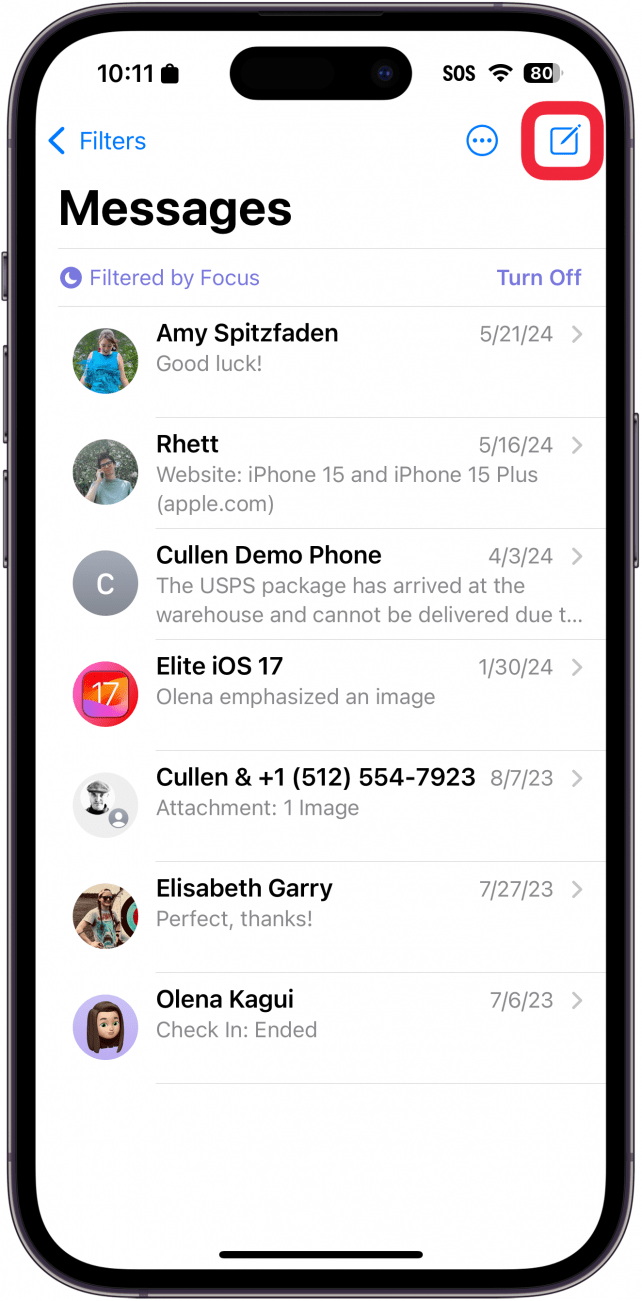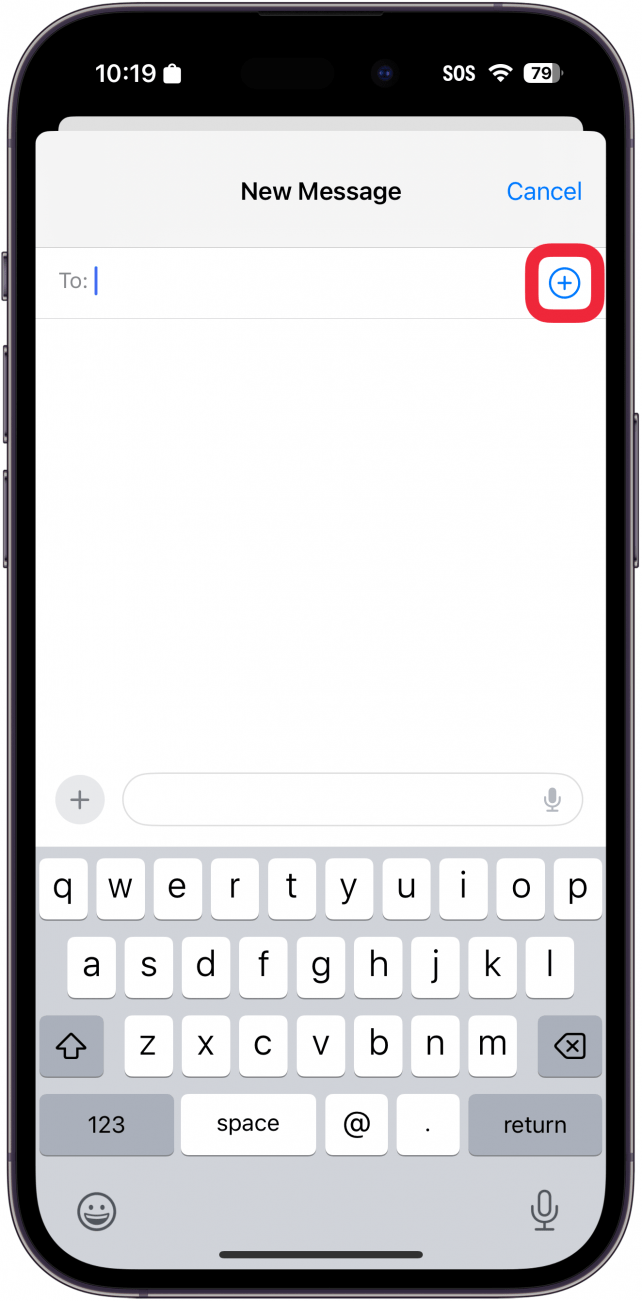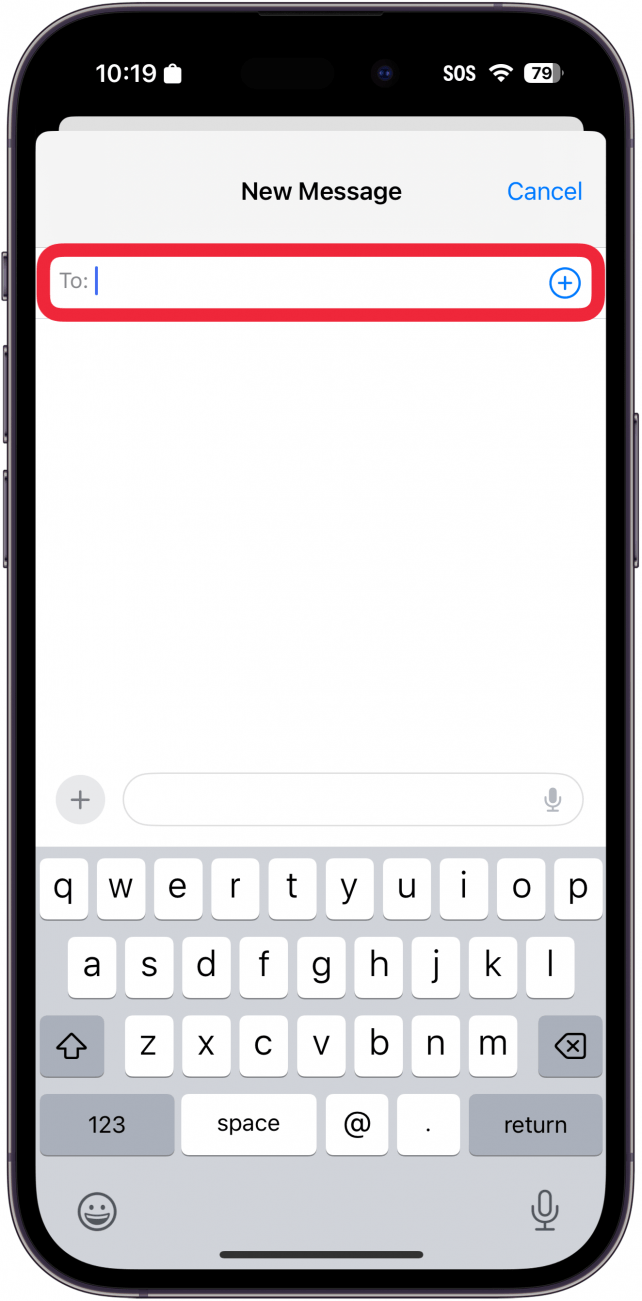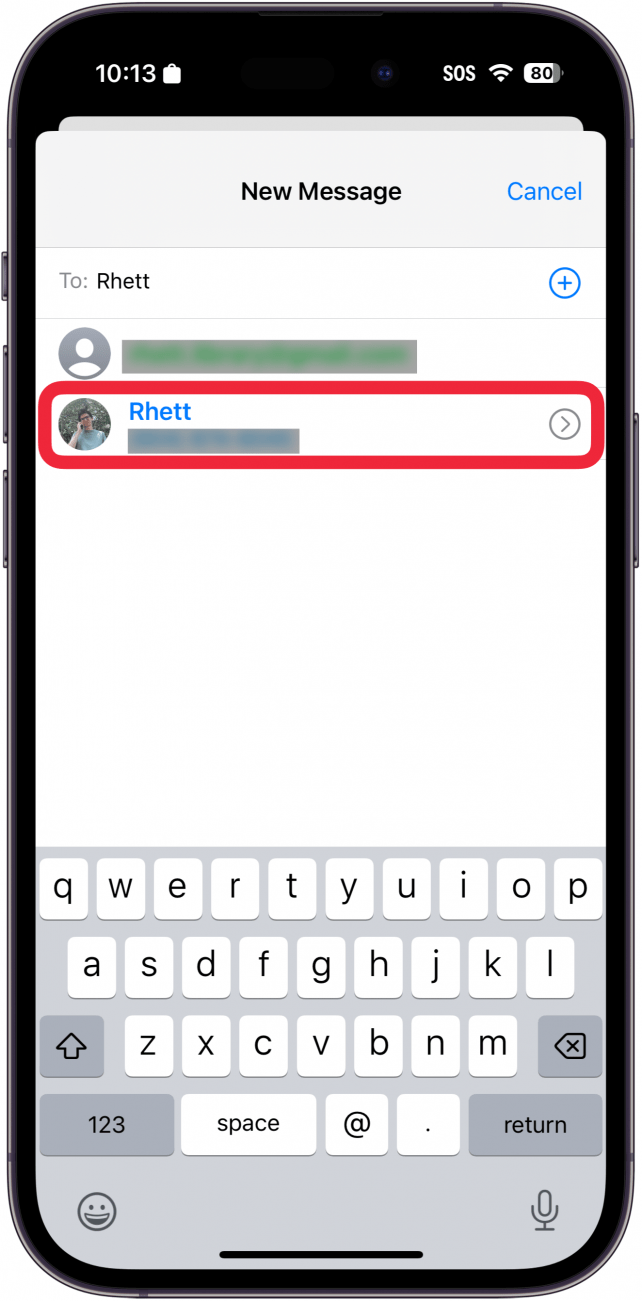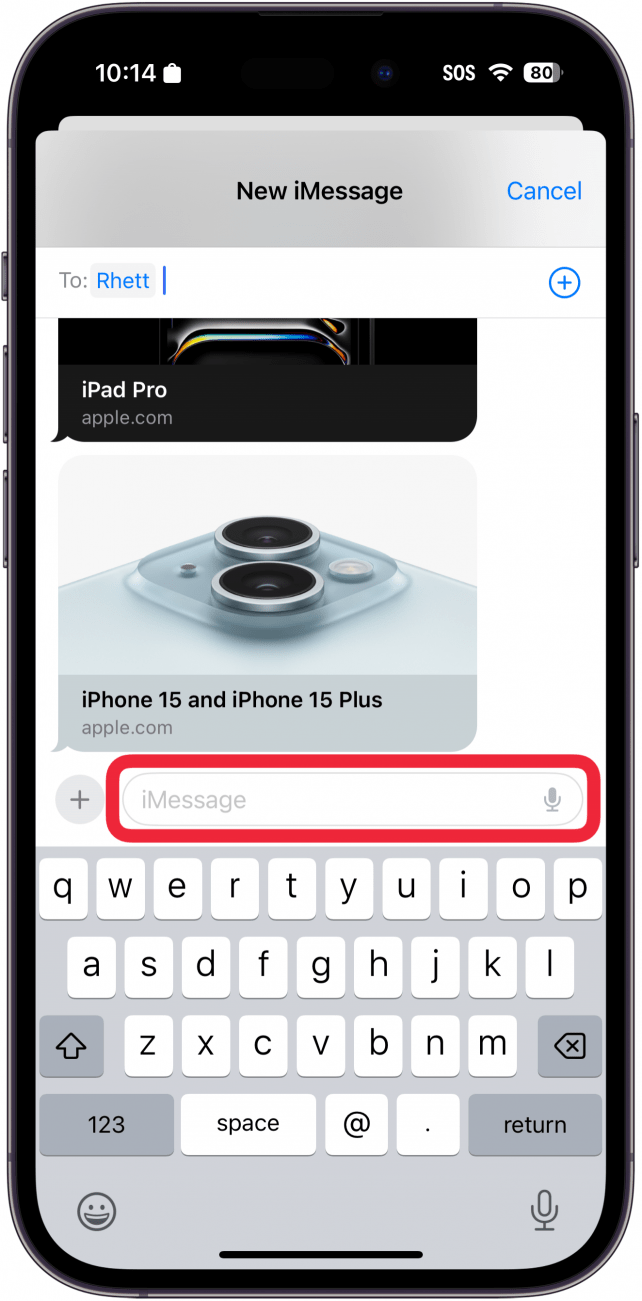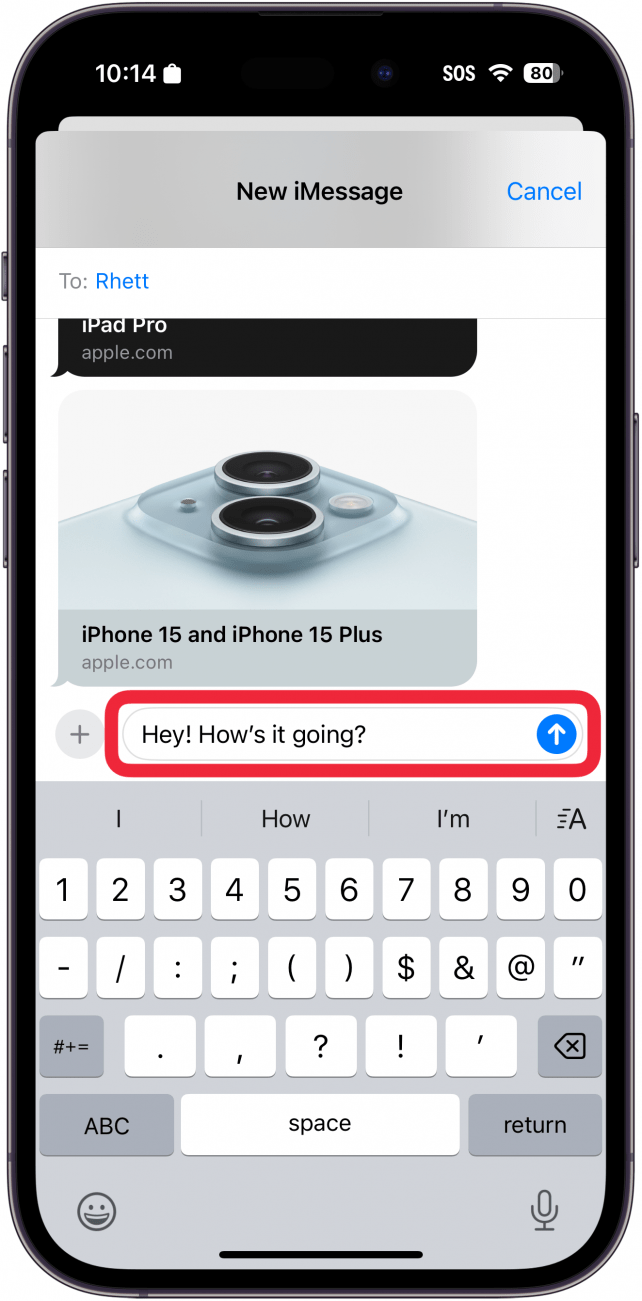Om du inte kan ringa ett samtal kan du skicka ett sms! För erfarna iPhone-användare är textning i allmänhet en självklarhet. Men andra iPhone-användare är osäkra på hur de ska komma igång. Det här tipset är till för dem. Så här skickar du ett textmeddelande på din iPhone.
Varför du kommer att älska det här tipset:
- Få reda på det enklaste sättet att skicka ett textmeddelande från din iPhone.
- * Håll dig uppdaterad med alla dina vänner utan att behöva ringa några telefonsamtal.*
Hur man skickar ett textmeddelande på iPhone
Systemkrav
- Även om textning är tillgänglig på alla versioner av iOS, fångades skärmdumparna nedan på iOS 18. Ta reda på hur du uppdaterar till [senaste versionen av iOS] (https://www.iphonelife.com/content/how-to-update-to-ios-11-iphone-ipad).*
Att skicka och ta emot textmeddelanden är snabbt och bekvämt. Jag föredrar att sms:a eftersom det är tyst och att prata i telefon är inte det roligaste jag vet. Jag kan också skicka ett sms och kanske få svar snabbare än om jag skulle behöva ringa och lämna ett röstmeddelande. För mer användbara iPhone-tutorials, kolla in vår gratisDagens tips nyhetsbrev. Nu, här är hur man skickar ett textmeddelande:
 Upptäck din iPhones dolda funktionerFå ett dagligt tips (med skärmdumpar och tydliga instruktioner) så att du kan bemästra din iPhone på bara en minut om dagen.
Upptäck din iPhones dolda funktionerFå ett dagligt tips (med skärmdumpar och tydliga instruktioner) så att du kan bemästra din iPhone på bara en minut om dagen.
- I appen Messages kan du, om du redan har skickat ett sms till någon, bara trycka på dennes namn för att öppna konversationen.

- Om du skriver till ett nytt nummer trycker du på ikonen Nytt meddelande längst upp till höger.

- Du kan trycka på plus-ikonen för att välja en kontakt från appen Kontakter.

- Alternativt kan du i fältet Till: antingen skriva in ett telefonnummer, kontaktnamn eller e-postadress, så föreslår enheten automatiskt namnet.

- Om personen du skickar ett sms till finns i dina kontakter kan du trycka på namnet för att starta en konversation.

- Tryck sedan på fältet iMessage (eller Textmeddelande, om du använder SMS/RCS). Då kommer tangentbordet upp och du kan skriva ditt meddelande.

- Skriv meddelandet och tryck på den blå pilen (eller gröna pilen, om du använder SMS/RCS) för att skicka det.

Om du inte kan ringa ett samtal kan du skicka ett sms! För erfarna iPhone-användare är textning i allmänhet en självklarhet. Men andra iPhone-användare är osäkra på hur de ska komma igång. Det här tipset är till för dem. Så här skickar du ett textmeddelande på din iPhone.
Varför du kommer att älska det här tipset:
- Få reda på det enklaste sättet att skicka ett textmeddelande från din iPhone.
- * Håll dig uppdaterad med alla dina vänner utan att behöva ringa några telefonsamtal.*
- Hur man skickar ett textmeddelande på iPhone